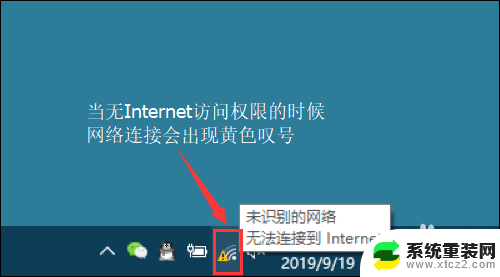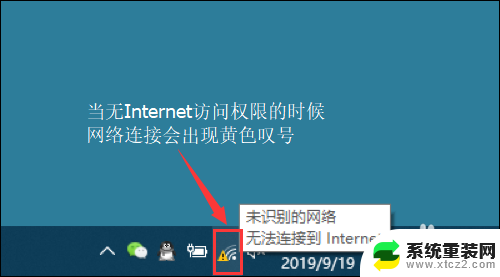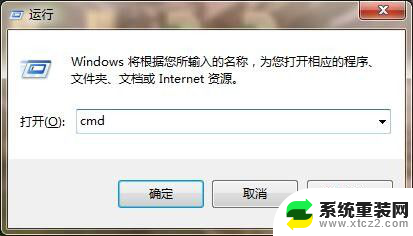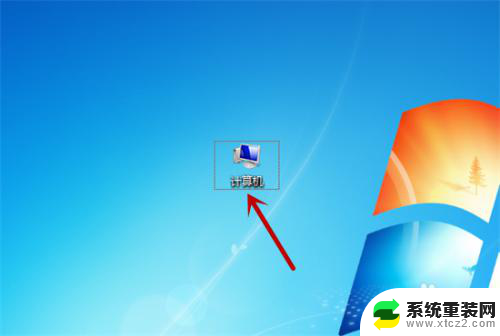笔记本怎么网线连接 笔记本电脑如何插入网线进行上网
更新时间:2024-01-05 17:05:59作者:xtang
现如今随着互联网的普及与发展,网络已经成为我们日常生活中不可或缺的一部分,虽然无线网络的便利性备受赞誉,但有时候我们仍然需要通过有线连接来获得更加稳定和高速的上网体验。而对于使用笔记本电脑的用户来说,如何正确地插入网线进行上网成为了一个重要的问题。接下来我们将探讨笔记本电脑如何连接网线,以便我们能够更好地享受到网络的便利。
步骤如下:
1.首先你要先买一条网线,价格不一。差不多就可以了,一般的网线都能支持,大概个位数的价格吧

2.然后确保网线的口是有用的,不然插上去也是白插。首先要打开开口把线插上去,开口是往上推得
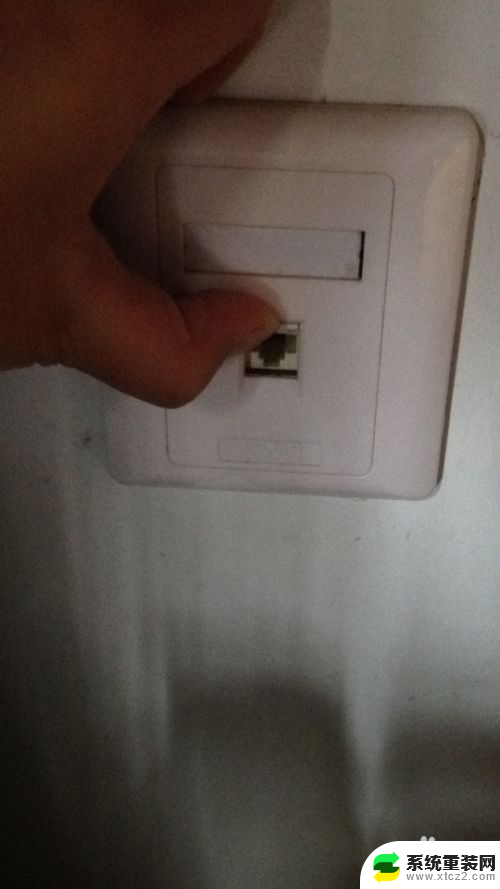
3.把网线的一头插上网线的口里,另一头插在电脑的网线口里



4.连接上后,按下电脑右下角的无线标志,如图所示
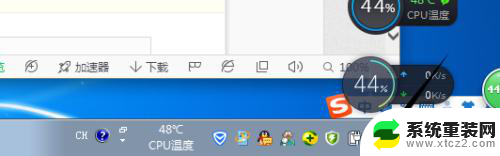
5.然后点击已经自带连接上的无线,然后使其断开
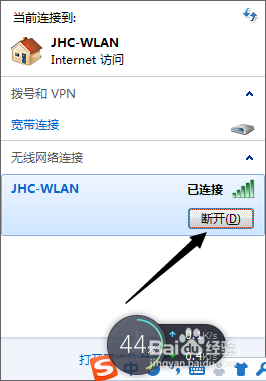
6.最后打开浏览器,一般情况下会自动弹出登陆页面这时候。你输入的账号和密码就好了,例如图所示
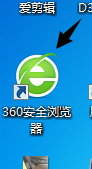
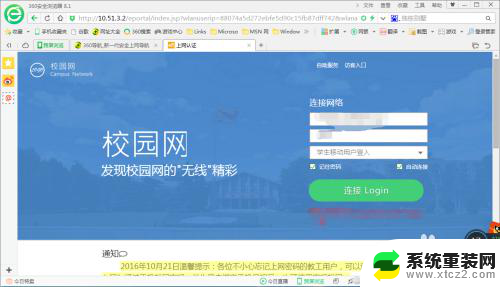
以上是有关笔记本电脑如何连接网线的全部内容,如果您遇到类似问题,您可以按照以上小编提供的方法进行解决,希望这能对大家有所帮助。